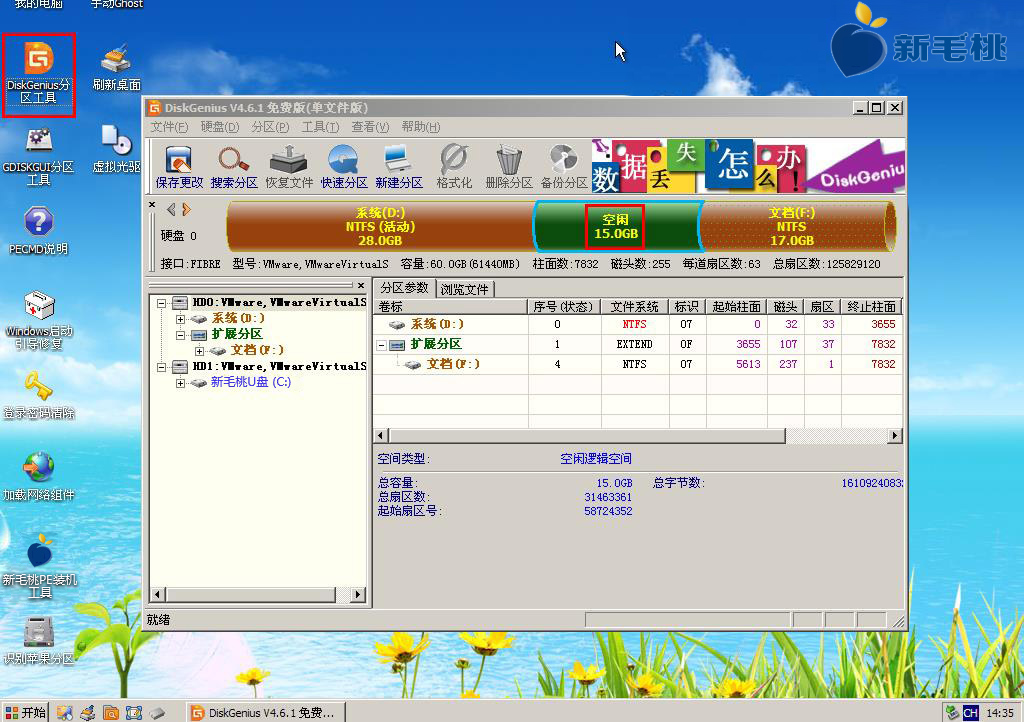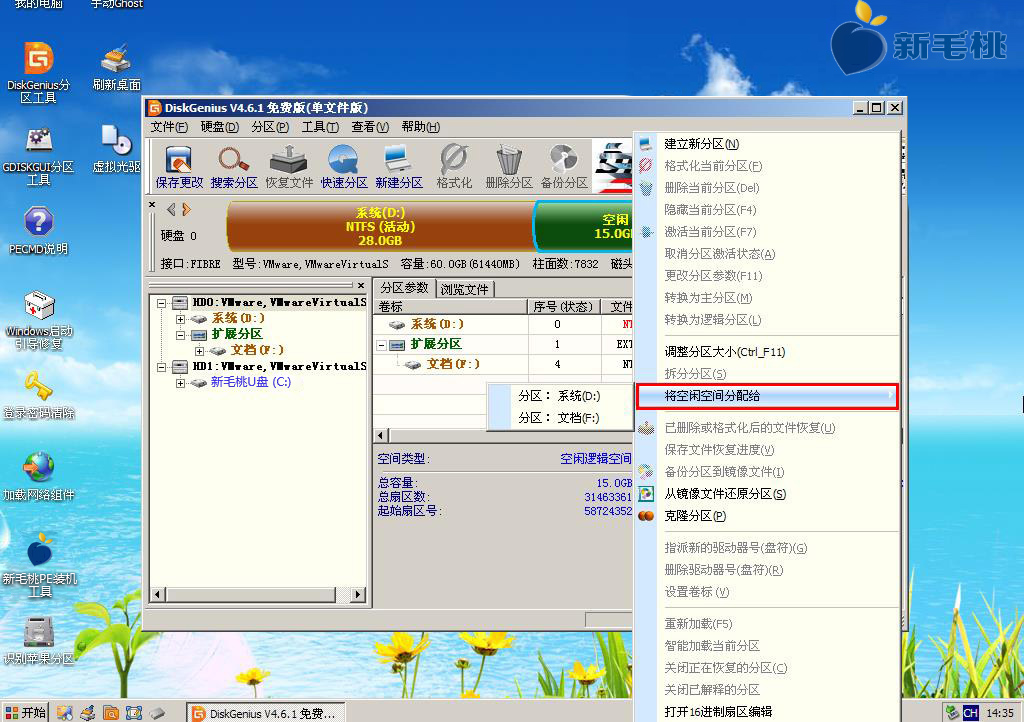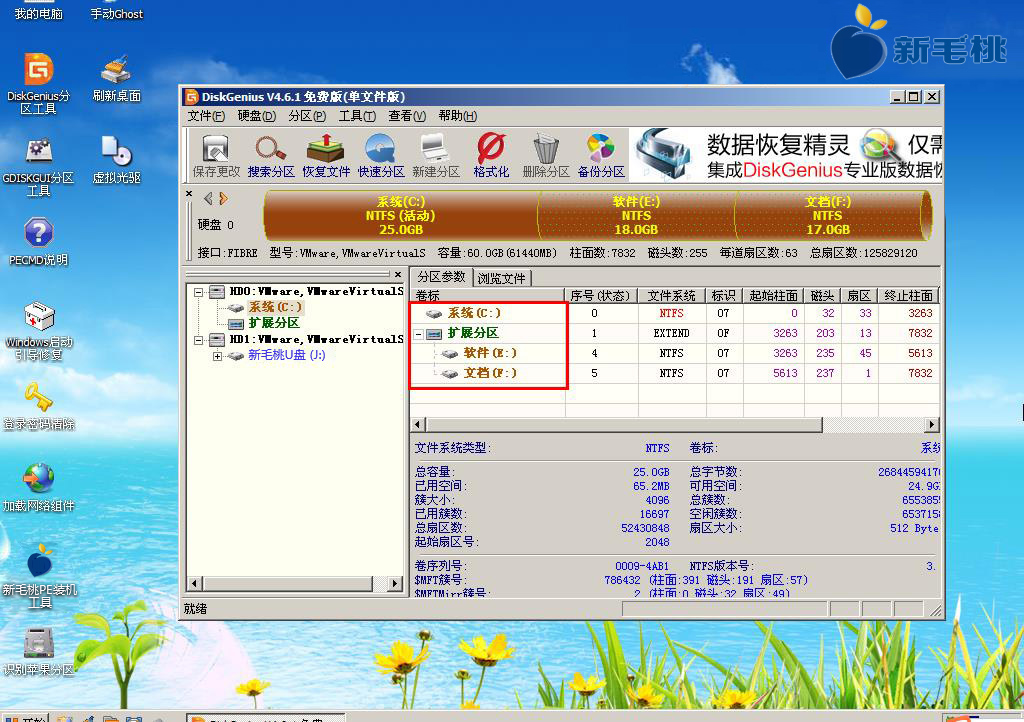计算机硬盘空间是有限的,因此显得更加弥足珍贵。对于一些处于空闲状态的硬盘空间该如何利用呢?今天小编就跟各位网友讲讲如何用新毛桃winpe工具重新分配硬盘空间。
1、将新毛桃winpe工具u盘插入电脑USB接口(若是台式机,建议将其插入主机箱USB后置接口),接着重启电脑,待显示屏上出现开机画面后按快捷键即可进入pe工具菜单页面,然后将光标移至“【02】运行新毛桃Win2003PE增强版(装机推荐)”选项,按Enter键确认,如下图所示:
2、进入pe系统后,双击打开桌面上的DiskGenius分区工具,此时,可以看到磁盘中有块空间处于空闲状态,如下图所示:
3、将鼠标移至绿色图标上,单击右键,接着在弹出的菜单中找到并点击将空闲空间分配给其他分区,如下图所示:
4、随后会弹出提示框,询问是否立即调整分区容量,我们点击“是”即可,如下图所示:
5、 操作完成后,继续点击“完成”按钮。我们可以看到原来处于空闲状态的硬盘空间已经划分给指定分区,如下图所示:
看完这篇教程,可能有朋友马上就想到了,这个方法不正好可以解决系统盘空间不足的问题吗?好了,以上就是我们今天的全部内容,希望对大家有所帮助。
责任编辑:新毛桃:http://www.xinmaotao.net